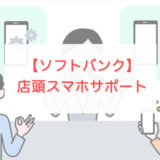ゴリラ
ゴリラ
世界最大手の音楽ストリーミングサービス、Spotify(スポティファイ)。
自分のお気に入りやプレイリストは、機種変更しても新しいスマホに引き継ぎたいですよね!
そこで今回は、Spotifyの引き継ぎ方法をご紹介します。
Spotifyの引き継ぎは、旧端末と同じ方法で新しいスマホでログインし直すだけです。
ただ、キャリアを変更するときなどはちょっと注意が必要なので、この記事でチェックしてくださいね。
※引き継ぎの手順について、正確な情報をお届けするよう心がけておりますが、情報が古くなったり、齟齬があることもあります。自己責任にてデータ移行していただくようお願いいたします。
※ 正直スマホはアフィリエイトプログラムに参加しています(メディアポリシー)。
※この記事の更新日は冒頭に記載のとおりです。最新の情報は各社公式サイトおよびオンラインショップでご確認ください。
スマホの機種変更・契約は、頭金なし、来店なし、待ち時間なし、勧誘なしのオンラインショップがお得で便利です。
目次
変更前のスマホで確認しておくこと
Spotifyのログイン方法は、Apple、Google、Facebook、メールアドレスとパスワードのいずれかです。
Spotifyの引き継ぎは、旧端末でログインしているのと同じ方法を使って新端末でログインし直すだけなので、旧端末で確認しておくことはとくにありません。
ただし、キャリアを変更する場合で、なおかつキャリアのメールアドレスとパスワードで登録しているときには、機種変更前にメールアドレスを変更しておきましょう。
メールアドレスの変更方法
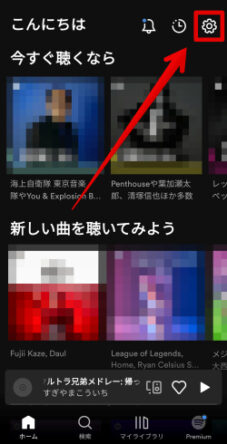
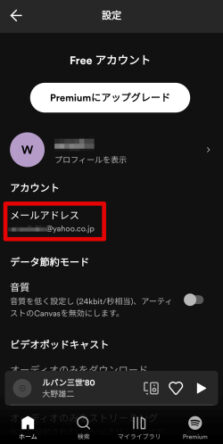
これでメールアドレスが変更されました。
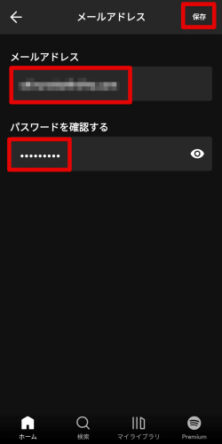
新しいスマホでの引き継ぎ方法
それでは新しいスマホで引き継いでみましょう!
Apple、Google、Facebookでログインする場合
アプリを起動し、ログインするアカウントを選択して、ログインすればOKです。
(画像はGoogle)
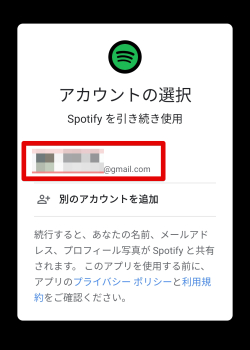
メールアドレスとパスワードでログインする場合
アプリを起動し、タイトル画面の「ログイン」をタップして、メールアドレスとパスワードを入力してログインすればOKです。
ストリーミングの音質など、旧端末の設定は引き継がれないので、設定し直しましょう。
また、旧端末にダウンロードした曲も引き継がれないので、ダウンロードし直してください。
困ったときは問い合わせよう
うまく引き継げないなどトラブルが生じた場合は、よくある質問やコミュニティを確認し、それでも解決しなければサポートに問い合わせてみましょう。
サポートページの「メッセージを送信」をタップし、チャットで問い合わせます。
まとめ|ログインするだけ!
Spotifyの引き継ぎ方法は、新しいスマホでログインし直すだけの簡単引き継ぎです。
新しいスマホでも、Spotifyで音楽を楽しんでくださいね!
ちなみに..契約するならオンラインショップがおすすめ
これから機種変更をするなら、オンラインショップで手続きした方がお得です。場合によっては10,000円以上安くなることもあります。
オンラインショップのメリットは
- 頭金や手数料がない!(10,000円以上安くなることも)
※auは事務手数料がかかります。 - 待ち時間がない!
- 自宅に届く!
お金以外にもかなりメリット感じないでしょうか?
 ゴリラ
ゴリラ
各社、スマホといっしょにわかりやすいガイドがついてくるので、落ち着いてやれば誰でもできます!(データやアプリの引き継ぎはこのサイトの他の記事も参考にしてください^^)
「これから機種変更するよ」という人はふつうにお得なので、オンラインを使うことをおすすめします!(各社公式サイトなんで安心!)
当サイトでは、引き継ぎ記事の問い合わせへの個別の回答はおこなっていませんm(_ _)m
不明な点は上記のとおり、公式へお問い合わせください……!。
こんな記事もおすすめ